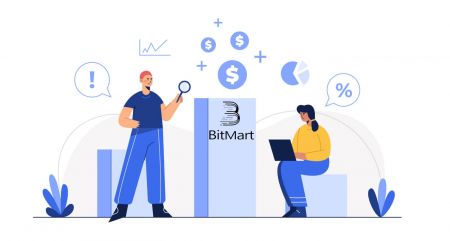BitMart میں اکاؤنٹ کھولنے اور نکالنے کا طریقہ
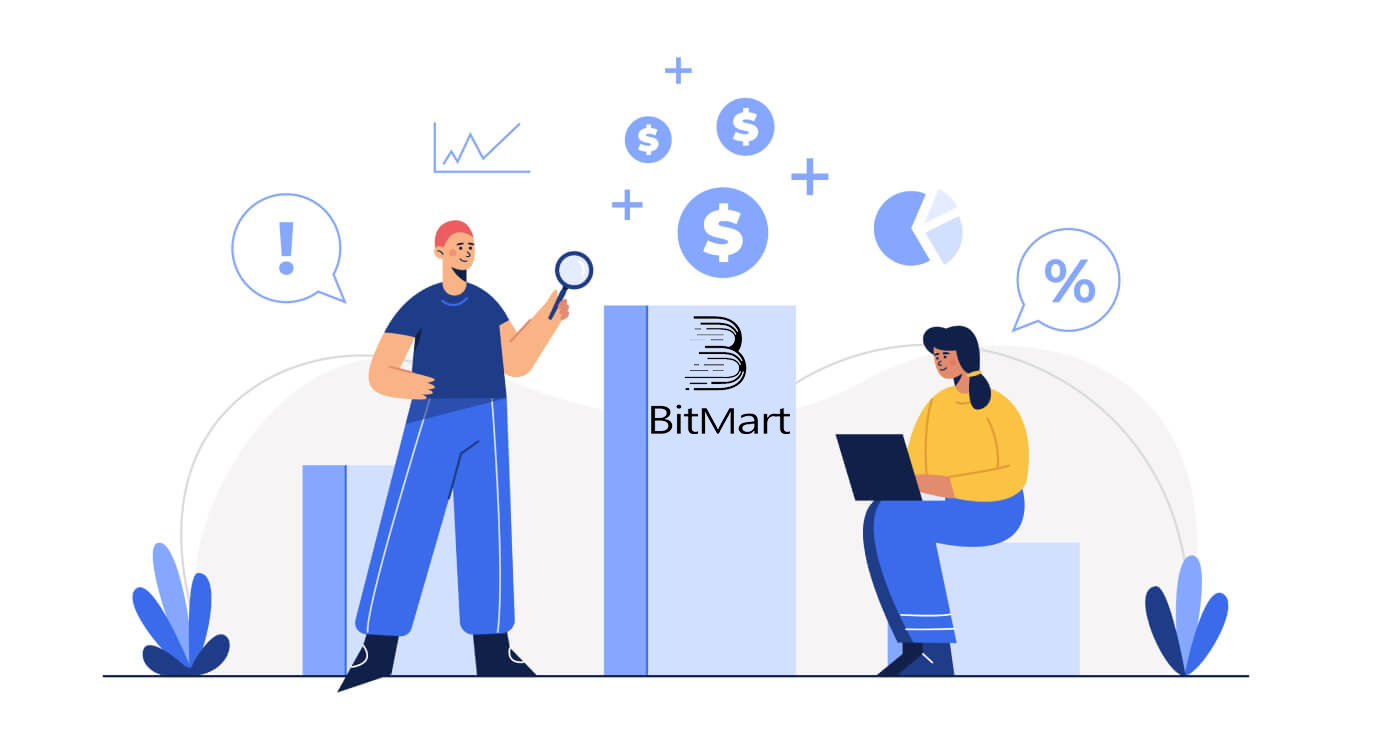
- زبان
-
English
-
العربيّة
-
简体中文
-
हिन्दी
-
Indonesia
-
Melayu
-
فارسی
-
বাংলা
-
ไทย
-
Tiếng Việt
-
Русский
-
한국어
-
日本語
-
Español
-
Português
-
Italiano
-
Français
-
Deutsch
-
Türkçe
-
Nederlands
-
Norsk bokmål
-
Svenska
-
Tamil
-
Polski
-
Filipino
-
Română
-
Slovenčina
-
Zulu
-
Slovenščina
-
latviešu valoda
-
Čeština
-
Kinyarwanda
-
Українська
-
Български
-
Dansk
-
Kiswahili
بٹ مارٹ اکاؤنٹ کیسے کھولیں۔
بٹ مارٹ اکاؤنٹ کیسے کھولیں [PC]
ای میل ایڈریس کے ساتھ بٹ مارٹ اکاؤنٹ کھولیں۔
مرحلہ 1: https://www.bitmart.com پر جائیں اور [ شروع کریں] پر کلک کریں
.png)
مرحلہ 2: آپ یا تو ای میل یا موبائل کے ذریعے اکاؤنٹ کھول سکتے ہیں ۔ یہاں ہم بطور مثال ای میل کے ذریعے کھولنے کو لیتے ہیں ۔ کلک کریں [ ای میل]
.png)
مرحلہ 3: [ اپنا ای میل پتہ] درج کریں اور [ لاگ ان پاس ورڈ] سیٹ کریں
.png)
مرحلہ 4: اگر آپ کو دوسروں کی طرف سے مدعو کیا گیا ہے، تو [ دعوت نامہ شامل کریں] پر کلک کریں اور [اپنا ریفرل کوڈ] درج کریں ۔ اگر نہیں، تو بس اس سیکشن کو چھوڑ دیں۔
.png)
.png)
مرحلہ 5: چیک کریں [ صارف کا معاہدہ اور نجی پالیسی]
.png)
مرحلہ 6: [ رجسٹر] پر کلک کریں ۔ پھر آپ کو ای میل کی تصدیق کا صفحہ نظر آئے گا۔
.png)
مرحلہ 7: اپنا رجسٹرڈ ای میل چیک کریں ، اور چھ ہندسوں کا [ ای میل تصدیقی کوڈ] درج کریں، اور [ جمع کرائیں] پر کلک کریں ۔
.png)
مبارک ہو، آپ بالکل تیار ہیں! اب آپ BitMart تک رسائی حاصل کر سکتے ہیں اور اپنے پسندیدہ کرپٹو کی تجارت شروع کر سکتے ہیں!

آپ کے اکاؤنٹ اور اثاثوں کی سیکیورٹی کو بہتر طریقے سے محفوظ بنانے کے لیے، ہم اپنے صارفین سے جلد از جلد دو عنصری تصدیق مکمل کرنے کا مطالبہ کرتے ہیں۔
فون نمبر کے ساتھ بٹ مارٹ اکاؤنٹ کھولیں۔
مرحلہ 1: https://www.bitmart.com پر جائیں اور [ شروع کریں] پر کلک کریں

مرحلہ 2: آپ یا تو ای میل یا فون کے ذریعے اکاؤنٹ کھول سکتے ہیں ۔ یہاں ہم ایک مثال کے طور پر فون کے ذریعے کھولنے کو لیتے ہیں ۔ کلک کریں [ فون]

مرحلہ 3: [ اپنے ملک کا کوڈ] ، [ اپنا فون نمبر] درج کریں اور [ لاگ ان پاس ورڈ] سیٹ کریں

مرحلہ 4: اگر آپ کو دوسرے لوگ مدعو کرتے ہیں، تو [ دعوت نامہ شامل کریں] پر کلک کریں اور [اپنا ریفرل کوڈ] درج کریں ۔ اگر نہیں، تو بس اس سیکشن کو چھوڑ دیں۔

.png)
مرحلہ 5: چیک کریں [ صارف کا معاہدہ اور نجی پالیسی]
.png) مرحلہ 6: [ رجسٹر] پر کلک کریں ۔ پھر آپ کو فون کی تصدیق کا صفحہ نظر آئے گا۔
مرحلہ 6: [ رجسٹر] پر کلک کریں ۔ پھر آپ کو فون کی تصدیق کا صفحہ نظر آئے گا۔

مرحلہ 7: اپنا فون چیک کریں، اور چھ ہندسوں کا [ فون تصدیقی کوڈ] درج کریں، اور [ جمع کروائیں]

پر کلک کریں مبارک ہو، آپ بالکل تیار ہیں! اب آپ BitMart تک رسائی حاصل کر سکتے ہیں اور اپنے پسندیدہ کرپٹو کی تجارت شروع کر سکتے ہیں!

آپ کے اکاؤنٹ اور اثاثوں کی سیکیورٹی کو بہتر طریقے سے محفوظ بنانے کے لیے، ہم اپنے صارفین سے جلد از جلد دو عنصری تصدیق مکمل کرنے کا مطالبہ کرتے ہیں۔
بٹ مارٹ اکاؤنٹ [موبائل] کیسے کھولیں
بٹ مارٹ ایپ کے ذریعے بٹ مارٹ اکاؤنٹ کھولیں۔
مرحلہ 1: بٹ مارٹ ایپ [ BitMart App IOS ] یا [ BitMart App Android ] جسے آپ نے ڈاؤن لوڈ کیا ہے کھولیں، [اوپر بائیں آئیکن] پر کلک کریں۔

مرحلہ 2 : کلک کریں [ لاگ ان]

مرحلہ 3 : کلک کریں [ سائن اپ کریں ]

مرحلہ 4 : آپ یا تو ای میل یا موبائل کے ذریعے اکاؤنٹ کھول سکتے ہیں ۔ یہاں ہم بطور مثال ای میل کے ذریعے کھولنے کو لیتے ہیں ۔ کلک کریں [ ای میل]

مرحلہ 5: [ اپنا ای میل پتہ] درج کریں اور [لاگ ان پاس ورڈ] سیٹ کریں

مرحلہ 6: اگر آپ کو دوسروں کی طرف سے مدعو کیا گیا ہے تو، [ دعوت نامہ شامل کریں] پر کلک کریں اور [اپنا ریفرل کوڈ] درج کریں ۔ اگر نہیں، تو بس اس سیکشن کو چھوڑ دیں۔

مرحلہ 7: چیک کریں [ صارف کا معاہدہ اور نجی پالیسی]

مرحلہ 8: [ سائن اپ] پر کلک کریں ۔ پھر آپ کو ای میل کی تصدیق کا صفحہ نظر آئے گا۔

مرحلہ 9: اپنا رجسٹرڈ ای میل چیک کریں ، اور چھ ہندسوں کا [ ای میل تصدیقی کوڈ] درج کریں، اور [ جمع کروائیں] پر کلک کریں ۔
مبارک ہو، آپ بالکل تیار ہیں! اب آپ BitMart تک رسائی حاصل کر سکتے ہیں اور اپنے پسندیدہ کرپٹو کی تجارت شروع کر سکتے ہیں!
BitMart پر اپنی تجارت کو بہتر طریقے سے محفوظ کرنے کے لیے، ہم اپنے صارفین سے ایک بار دو عنصر کی تصدیق مکمل کرنے کا مطالبہ کرتے ہیں۔
موبائل ویب (H5) کے ذریعے بٹ مارٹ اکاؤنٹ کھولیں۔
مرحلہ 1: اپنے فون پر bitmart.com کھولیں ، [ شروع کریں] پر کلک کریں۔

مرحلہ 2 : آپ یا تو ای میل یا موبائل کے ذریعے کھول سکتے ہیں ۔ یہاں ہم بطور مثال ای میل کے ذریعے کھولنے کو لیتے ہیں ۔ کلک کریں [ ای میل]

مرحلہ 3 : [ اپنا ای میل ایڈریس } درج کریں اور [ لاگ ان پاس ورڈ] سیٹ کریں

مرحلہ 4: اگر آپ کو دوسروں کی طرف سے مدعو کیا گیا ہے، تو [ دعوت نامہ شامل کریں] پر کلک کریں اور [اپنا ریفرل کوڈ] درج کریں ۔ اگر نہیں، تو بس اس سیکشن کو چھوڑ دیں۔


مرحلہ 5: چیک کریں [ صارف کا معاہدہ اور نجی پالیسی]

مرحلہ 6: [ رجسٹر] پر کلک کریں ۔ پھر آپ کو ای میل کی تصدیق کا صفحہ نظر آئے گا۔

مرحلہ 7: اپنا رجسٹرڈ ای میل چیک کریں ، اور چھ ہندسوں کا [ ای میل تصدیقی کوڈ] درج کریں، اور [ جمع کرائیں] پر کلک کریں ۔
.jpg)
مبارک ہو، آپ بالکل تیار ہیں! اب آپ BitMart تک رسائی حاصل کر سکتے ہیں اور اپنے پسندیدہ کرپٹو کی تجارت شروع کر سکتے ہیں!
BitMart پر اپنی تجارت کو بہتر طریقے سے محفوظ کرنے کے لیے، ہم اپنے صارفین سے ایک بار دو عنصر کی تصدیق مکمل کرنے کا مطالبہ کرتے ہیں۔
بٹ مارٹ ایپ ڈاؤن لوڈ کریں۔
بٹ مارٹ ایپ iOS ڈاؤن لوڈ کریں۔
1. اپنی ایپل آئی ڈی کے ساتھ سائن ان کریں، ایپ اسٹور کھولیں، نیچے دائیں کونے میں سرچ آئیکن کو منتخب کریں۔ یا اس لنک پر کلک کریں پھر اسے اپنے فون پر کھولیں: https://www.bitmart.com/mobile/download/inner

2. سرچ بار میں " BitMart " درج کریں اور تلاش کو دبائیں۔
.jpg)
3. اسے ڈاؤن لوڈ کرنے کے لیے [ GET ] کو دبائیں۔ 4. انسٹال کرنے کے بعد، ہوم پیج پر واپس جائیں اور شروع کرنے

کے لیے اپنا Bitmart ایپ کھولیں ۔
بٹ مارٹ ایپ اینڈرائیڈ ڈاؤن لوڈ کریں۔
1. پلے اسٹور کھولیں، سرچ بار میں " BitMart " درج کریں اور سرچ دبائیں؛ یا اس لنک پر کلک کریں پھر اسے اپنے فون پر کھولیں: https://www.bitmart.com/mobile/download/inner

2۔ اسے ڈاؤن لوڈ کرنے کے لیے انسٹال پر کلک کریں۔

3. اپنی ہوم اسکرین پر واپس جائیں اور شروع کرنے کے لیے اپنا Bitmart ایپ کھولیں ۔
اکاؤنٹ کھولنے کے بارے میں اکثر پوچھے جانے والے سوالات (FAQ)
مائی گوگل 2 ایف اے کو بند یا ری سیٹ کریں۔
اگر آپ نے غلطی سے اپنے ای میل، فون، یا Google Authenticator تک رسائی کھو دی، تو براہ کرم اپنے Google 2FA کو دوبارہ ترتیب دینے کے لیے نیچے دی گئی ہدایات پر عمل کریں۔
آپ کو اپنے Google 2FA کو بند کرنے یا دوبارہ ترتیب دینے کے لیے ایک سپورٹ ٹکٹ جمع کروانے کی ضرورت ہے ۔ شروع کرنے کے لیے، یقینی بنائیں کہ آپ کے پاس درج ذیل دستاویزات اور معلومات موجود ہیں:
1. وہ فون نمبر یا ای میل پتہ جسے آپ BitMart پر رجسٹر کرنے کے لیے استعمال کرتے ہیں۔
2. آپ کے شناختی کارڈ کے سامنے اور پیچھے کی تصاویر۔ (تصاویر اور شناختی نمبر پڑھنے کے قابل ہونا ضروری ہے۔)
3. آپ کی ایک تصویر جو آپ کے شناختی کارڈ کے سامنے رکھے ہوئے ہے، اور آپ کی مدد کی درخواست کو واضح کرنے والا ایک نوٹ۔ (سیلفی قابل قبول نہیں ہے۔ تصویر، شناختی نمبر، اور نوٹ پڑھنے کے قابل ہونا چاہیے۔)
- آپ کی درخواست کی تاریخ اور وضاحت نوٹ میں شامل ہونی چاہیے، براہ کرم ذیل کی مثال دیکھیں:
- 20190601 (yyyy/mm/dd)، میرے BitMart اکاؤنٹ میں Google 2FA کو بند کرنے کی درخواست
4. آپ کے BitMart اکاؤنٹ میں سب سے زیادہ اثاثوں کے ساتھ ٹوکن نام کے بارے میں معلومات یا کسی بھی ڈپازٹ اور نکلوانے کے ریکارڈ۔ آپ کو کم از کم ایک معلومات فراہم کرنی چاہیے۔ ہم پرزور مشورہ دیتے ہیں کہ آپ زیادہ سے زیادہ معلومات فراہم کریں تاکہ ہم آپ کی درخواست پر تیزی سے کارروائی کر سکیں۔
5. ایک درست فون نمبر یا ای میل پتہ تاکہ ہماری کسٹمر سپورٹ ضرورت پڑنے پر آپ سے رابطہ کر سکے۔
اپنے تمام دستاویزات اور معلومات سپورٹ سینٹر کے ذریعے جمع کروائیں: https://support.bmx.fund/hc/en-us/requests/new
براہ مہربانی نوٹ کریں:
اگر آپ نے اپنے BitMart اکاؤنٹ کے لیے Identity Authentication (KYC) مکمل نہیں کیا ہے اور آپ کے پاس کل بیلنس 0.1 BTC سے زیادہ ہے، تو آپ کو اوپر #3 میں مذکور معلومات فراہم کرنی چاہیے۔ اگر آپ کوئی مطلوبہ معلومات فراہم کرنے میں ناکام رہے، تو ہم آپ کے Google 2FA کو غیر بائنڈنگ یا دوبارہ ترتیب دینے کی درخواست کو مسترد کر دیں گے۔
Google Authenticator ایپ ڈاؤن لوڈ کریں۔
انڈروئد
اپنے Android ڈیوائس پر Google Authenticator استعمال کرنے کے لیے، اسے Android ورژن 2.1 یا اس کے بعد کا ورژن چلانا چاہیے۔
- اپنے Android فون یا ٹیبلیٹ پر، Google Play ملاحظہ کریں ۔
- Google Authenticator تلاش کریں ۔
- ایپلیکیشن ڈاؤن لوڈ اور انسٹال کریں۔
آئی فون آئی پیڈ
اپنے iPhone، iPod Touch، یا iPad پر Google Authenticator استعمال کرنے کے لیے، آپ کے پاس اپنے آلے کے لیے جدید ترین آپریٹنگ سسٹم ہونا چاہیے۔ اس کے علاوہ، QR کوڈ کا استعمال کرتے ہوئے اپنے iPhone پر ایپ سیٹ اپ کرنے کے لیے، آپ کے پاس 3G یا اس کے بعد کا ماڈل ہونا چاہیے۔
- اپنے آئی فون یا آئی پیڈ پر، ایپ اسٹور پر جائیں۔
- Google Authenticator تلاش کریں ۔
- ایپلیکیشن ڈاؤن لوڈ اور انسٹال کریں۔
Google Authenticator ایپ کو ترتیب دیا جا رہا ہے۔
انڈروئد
- اپنے Android فون یا ٹیبلیٹ پر، Google Authenticator ایپلیکیشن کھولیں۔
- اگر آپ نے پہلی بار Authenticator استعمال کیا ہے تو شروع کریں پر ٹیپ کریں ۔ نیا اکاؤنٹ شامل کرنے کے لیے، نیچے دائیں جانب، شامل کریں کو منتخب کریں ۔
-
اپنے موبائل ڈیوائس کو اپنے اکاؤنٹ سے لنک کرنے کے لیے:
- QR کوڈ استعمال کرنا : بار کوڈ اسکین کریں کو منتخب کریں ۔ اگر Authenticator ایپ آپ کے موبائل ڈیوائس پر بارکوڈ اسکینر ایپ کو تلاش نہیں کر سکتی ہے، تو آپ کو ایک ڈاؤن لوڈ اور انسٹال کرنے کا کہا جا سکتا ہے۔ اگر آپ بارکوڈ اسکینر ایپ انسٹال کرنا چاہتے ہیں تاکہ آپ سیٹ اپ کا عمل مکمل کر سکیں، انسٹال کریں کو منتخب کریں ، پھر انسٹالیشن کے عمل سے گزریں۔ ایپ انسٹال ہونے کے بعد، Google Authenticator کو دوبارہ کھولیں، پھر اپنے کیمرہ کو اپنی کمپیوٹر اسکرین پر QR کوڈ کی طرف اشارہ کریں۔
- خفیہ کلید کا استعمال کرتے ہوئے : فراہم کردہ کلید درج کریں کو منتخب کریں ، پھر "اکاؤنٹ کا نام درج کریں" باکس میں اپنے BitMart اکاؤنٹ کا ای میل پتہ درج کریں۔ اگلا، کوڈ درج کریں کے تحت اپنی کمپیوٹر اسکرین پر خفیہ کلید درج کریں ۔ یقینی بنائیں کہ آپ نے کلیدی وقت پر مبنی بنانے کا انتخاب کیا ہے ، پھر شامل کریں کو منتخب کریں ۔
- یہ جانچنے کے لیے کہ ایپلیکیشن کام کر رہی ہے، اپنے موبائل ڈیوائس پر موجود تصدیقی کوڈ کو اپنے کمپیوٹر پر Enter c ode کے تحت باکس میں درج کریں، پھر تصدیق پر کلک کریں۔
- اگر آپ کا کوڈ درست ہے تو آپ کو ایک تصدیقی پیغام نظر آئے گا۔ سیٹ اپ کے عمل کو جاری رکھنے کے لیے ہو گیا پر کلک کریں ۔ اگر آپ کا کوڈ غلط ہے تو اپنے موبائل ڈیوائس پر ایک نیا تصدیقی کوڈ بنانے کی کوشش کریں، پھر اسے اپنے کمپیوٹر پر درج کریں۔ اگر آپ کو اب بھی پریشانی ہو رہی ہے، تو ہو سکتا ہے آپ اس بات کی تصدیق کرنا چاہیں کہ آپ کے آلے کا وقت درست ہے یا عام مسائل کے بارے میں پڑھنا چاہیں گے۔
آئی فون آئی پیڈ
- اپنے iPhone یا iPad پر، Google Authenticator ایپلیکیشن کھولیں۔
- اگر آپ نے پہلی بار Authenticator استعمال کیا ہے تو، سیٹ اپ شروع کریں پر ٹیپ کریں ۔ نیا اکاؤنٹ شامل کرنے کے لیے، نیچے دائیں جانب، شامل کریں پر ٹیپ کریں ۔
-
اپنے موبائل ڈیوائس کو اپنے اکاؤنٹ سے لنک کرنے کے لیے:
- بارکوڈ کا استعمال : "بار کوڈ اسکین کریں" کو تھپتھپائیں اور پھر اپنے کیمرہ کو اپنی کمپیوٹر اسکرین پر QR کوڈ کی طرف اشارہ کریں۔
- دستی اندراج کا استعمال : "دستی اندراج" کو تھپتھپائیں اور اپنے بٹ مارٹ اکاؤنٹ کا ای میل پتہ درج کریں۔ پھر، اپنی کمپیوٹر اسکرین پر موجود خفیہ کلید کو "Key" کے نیچے والے باکس میں داخل کریں۔ اگلا، وقت کی بنیاد پر آن کریں اور ہو گیا پر ٹیپ کریں ۔
- اگر آپ کا کوڈ درست ہے تو آپ کو ایک تصدیقی پیغام نظر آئے گا۔ تصدیق کرنے کے لیے ہو گیا پر کلک کریں ۔ اگر آپ کا کوڈ غلط ہے تو اپنے موبائل ڈیوائس پر ایک نیا تصدیقی کوڈ بنانے کی کوشش کریں، پھر اسے اپنے کمپیوٹر پر درج کریں۔ اگر آپ کو اب بھی پریشانی ہو رہی ہے، تو ہو سکتا ہے آپ اس بات کی تصدیق کرنا چاہیں کہ آپ کے آلے کا وقت درست ہے یا عام مسائل کے بارے میں پڑھنا چاہیں گے۔
بٹ مارٹ میں واپسی کا طریقہ
کرپٹو کو بٹ مارٹ سے دوسرے پلیٹ فارمز پر کیسے منتقل کیا جائے۔
بٹ مارٹ سے دوسرے پلیٹ فارمز میں فنڈز منتقل کریں [PC]
1. BitMart.com پر جائیں ، پھر اپنے BitMart اکاؤنٹ میں سائن ان کریں۔
2. ہوم پیج کے اوپری دائیں جانب اپنے اکاؤنٹ پر ہوور کریں، اور آپ کو ایک ڈراپ ڈاؤن مینو نظر آئے گا۔ کلک کریں [ اثاثے]
.png)
3. [ اسپاٹ] سیکشن کے تحت، وہ سکہ درج کریں جسے آپ واپس لینا چاہتے ہیں یا سرچ بار پر ڈراپ ڈاؤن بار سے سکے کو منتخب کریں، پھر [ تلاش] پر کلک کریں
.png)
BTC کو مثال کے طور پر لیں:
.png)
4. [واپس لینا]
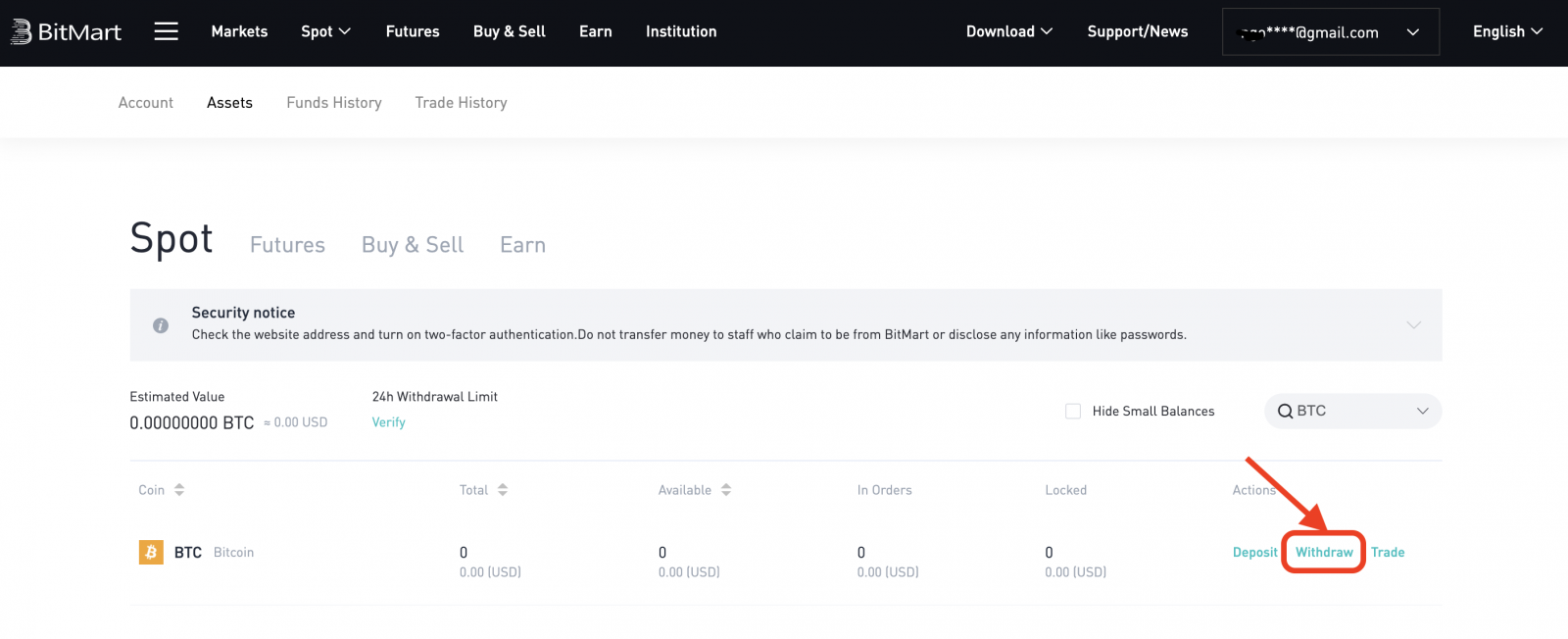
پر کلک کریں۔ 5. ایڈریس کا نظم
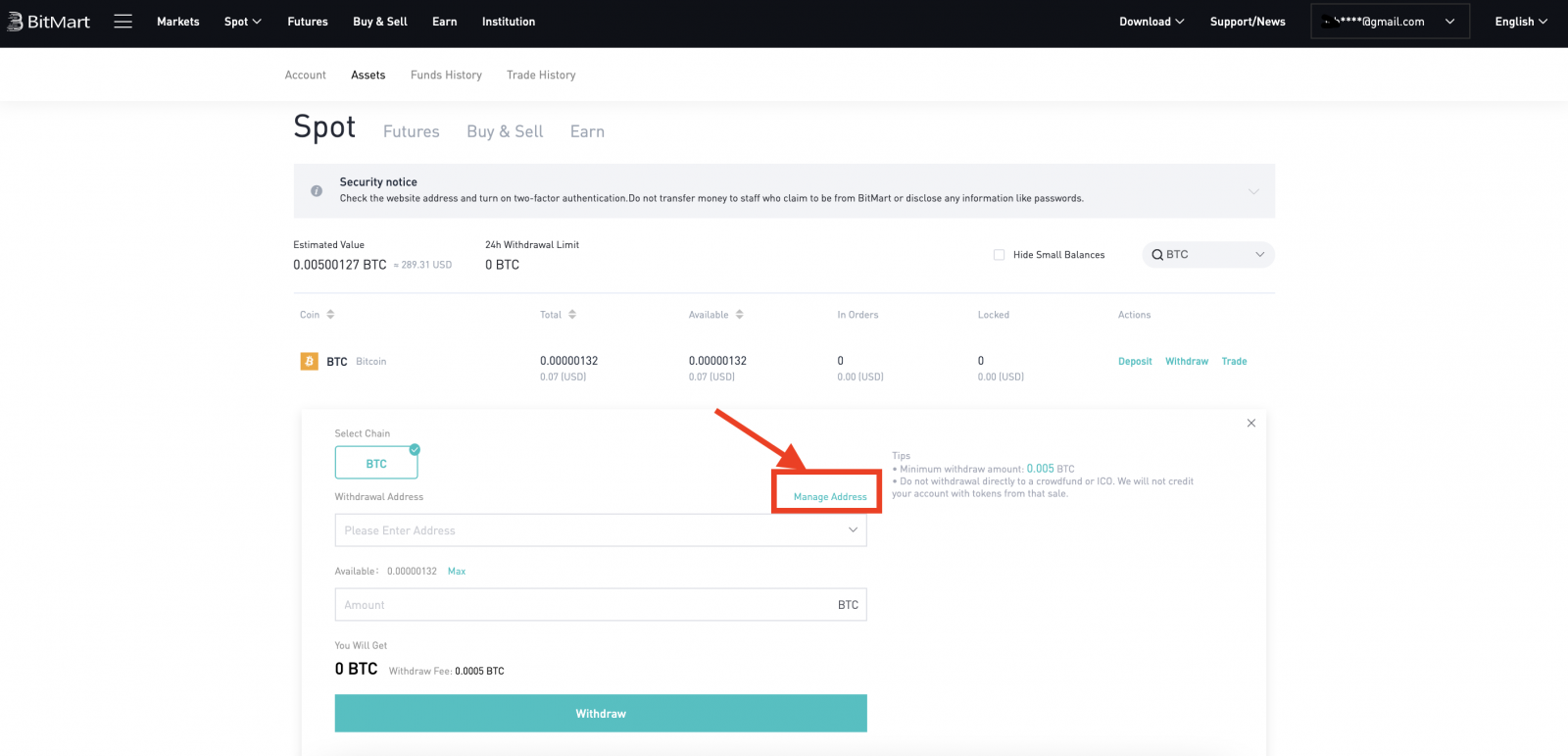
کریں کا انتخاب کریں 6۔ اگر آپ دوسرے پلیٹ فارمز میں کریپٹو کرنسی کے مالک ہیں اور بٹ مارٹ سے بیرونی پلیٹ فارمز پر ڈیجیٹل اثاثے منتقل کرنا چاہتے ہیں تو اس بیرونی پلیٹ فارم پر اپنا والیٹ ایڈریس کاپی کریں:
- سکے کا انتخاب کریں ۔
- اس بیرونی پلیٹ فارم پر اپنا والیٹ ایڈریس درج کریں۔
- ریمارکس درج کریں ۔
- کلک کریں [شامل کریں]
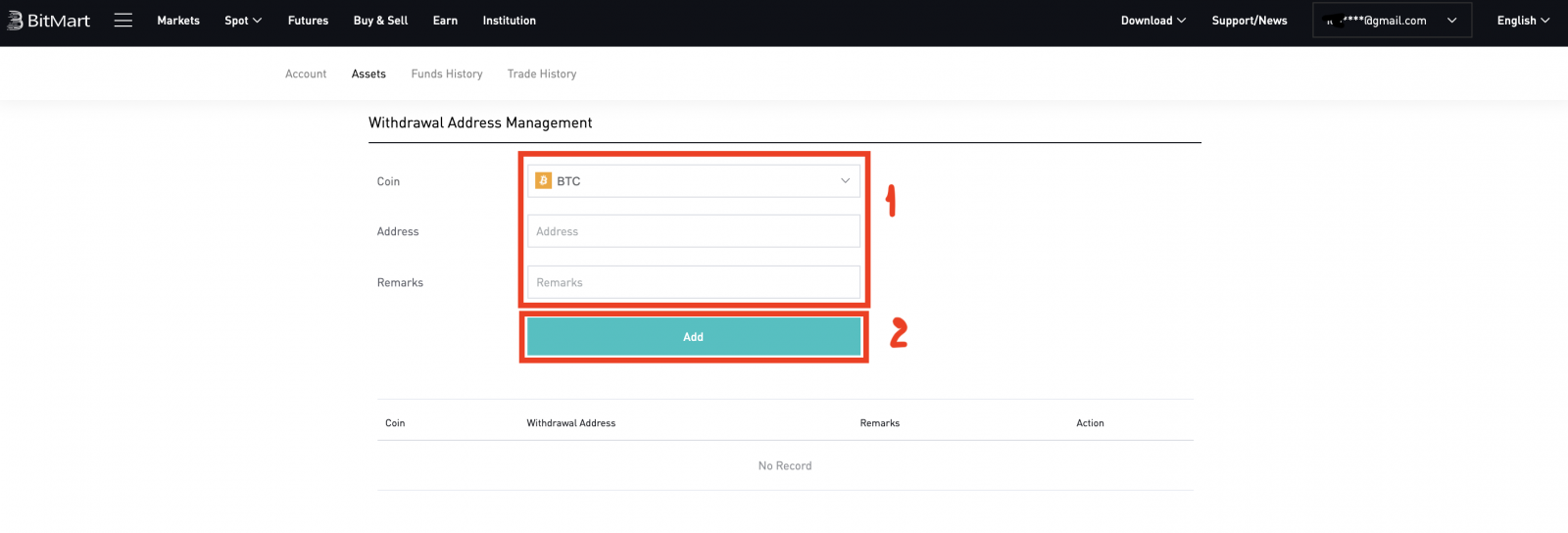
7. اپنا والیٹ ایڈریس درج کریں ، رقم ؛ پھر کلک کریں [واپس نکالیں]
.png)
نوٹ:
ہر سکے کا اپنا نکلوانے کا پتہ ہوتا ہے، اس لیے براہ کرم اپنے واپسی کا پتہ احتیاط سے چیک کریں ۔ کلک کرنے سے پہلے واپسی کی فیس
چیک کریں [واپس لیں]
بٹ مارٹ سے دوسرے پلیٹ فارمز پر فنڈز منتقل کریں [اے پی پی]
1. اپنے فون پر BitMart ایپ کھولیں ، پھر اپنے BitMart اکاؤنٹ میں سائن ان کریں ۔

2. کلک کریں [اثاثے]

3. کلک کریں [واپس نکالیں]
.jpg)
4. سرچ بار میں وہ سکہ درج کریں جسے آپ واپس لینا چاہتے ہیں، پھر کلک کریں [ تلاش]

BTC کو مثال کے طور پر لیں:

5. اپنا والیٹ ایڈریس درج کریں ، رقم ؛ پھر کلک کریں [واپس نکالیں]
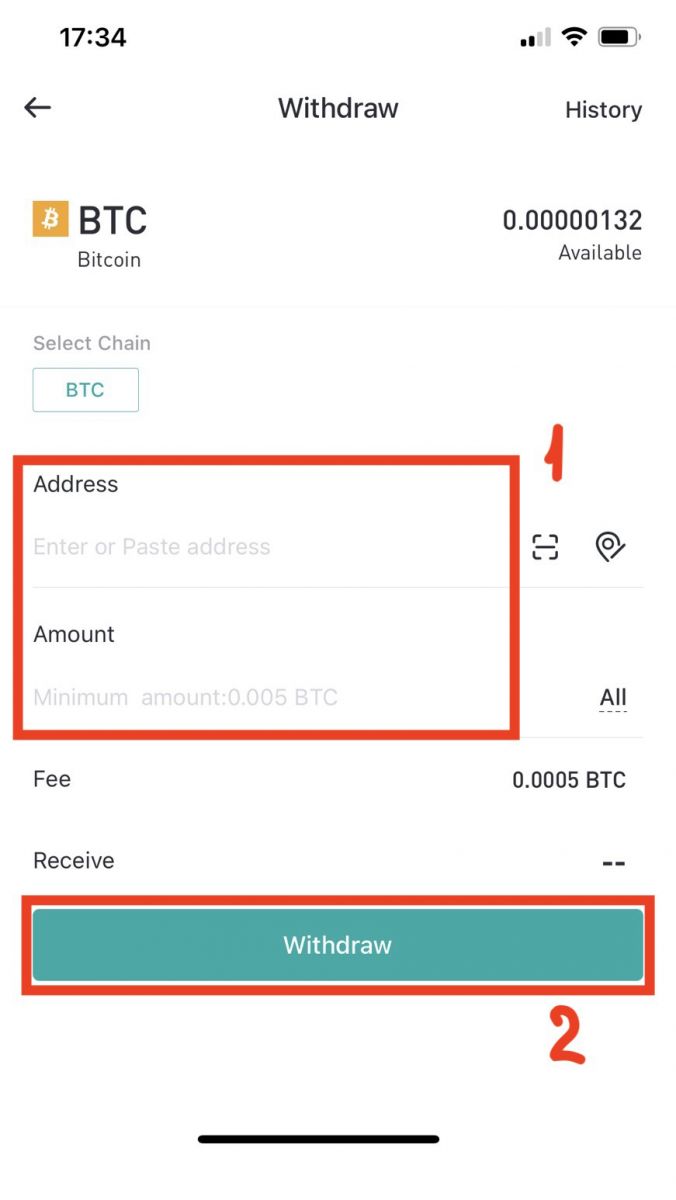
نوٹ:
ہر سکے کا اپنا نکلوانے کا پتہ ہوتا ہے، اس لیے براہ کرم اپنے واپسی کا پتہ احتیاط سے چیک کریں ۔ کلک کرنے سے پہلے واپسی کی فیس
چیک کریں [واپس لیں]
بٹ مارٹ سے پیسے کیسے نکالیں:
1. BitMart.com پر جائیں ، اپنے BitMart اکاؤنٹ میں سائن ان کریں۔
2. بٹ مارٹ میں سائن ان کرنے کے بعد، اپنے اکاؤنٹ پر کلک کریں اور پھر [اثاثے] پر کلک کریں۔
.png)
3. اثاثوں کے صفحہ پر، [خریدیں] پر کلک کریں ۔ اور پھر [ٹرانسفر] پر کلک کریں ۔
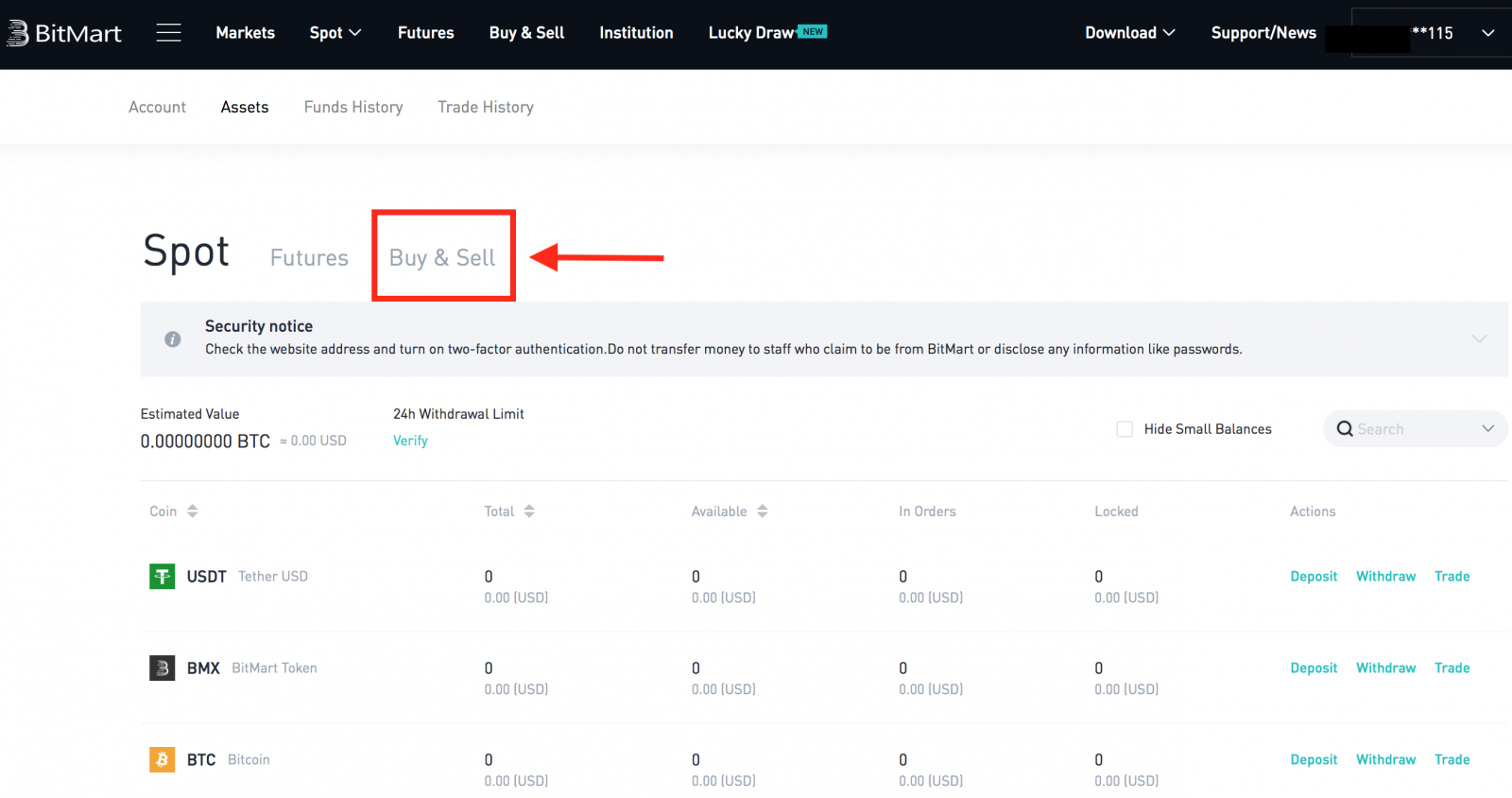
یہاں ہم USDT ٹرانسفر کو بطور مثال استعمال کر رہے ہیں:
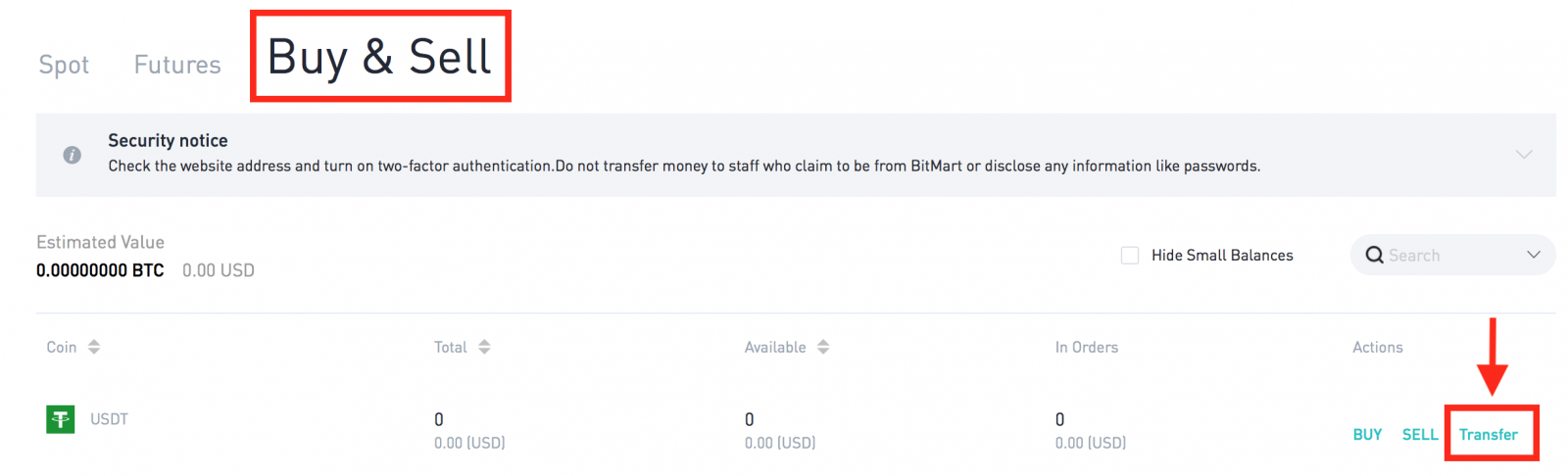
.png)

تجاویز:
- MoonPay کا استعمال کرتے ہوئے کرپٹو فروخت کریں۔ MoonPay کے ساتھ سکے بیچنے کا طریقہ جاننے کے لیے یہاں کلک کریں ۔
- سمپلیکس کا استعمال کرتے ہوئے کرپٹو فروخت کریں۔ سمپلیکس کے ساتھ سکے بیچنے کا طریقہ جاننے کے لیے یہاں کلک کریں ۔
واپسی کے بارے میں اکثر پوچھے جانے والے سوالات (FAQ):
غلط ایڈریس پر واپس جائیں۔
ایک بار جب آپ اپنی واپسی شروع کرنے کی تصدیق کرتے ہیں تو BitMart خودکار طور پر واپسی کا عمل شروع کر دے گا۔ بدقسمتی سے، ایک بار شروع ہونے کے بعد اس عمل کو روکنے کا کوئی طریقہ نہیں ہے۔ بلاکچین کی گمنامی کی وجہ سے، BitMart یہ معلوم کرنے کے قابل نہیں ہے کہ آپ کے فنڈز کہاں بھیجے گئے ہیں۔ اگر آپ نے غلطی سے اپنے سکے کسی غلط ایڈریس پر بھیجے ہیں۔ ہمارا مشورہ ہے کہ آپ یہ معلوم کریں کہ پتہ کس کا ہے۔ اگر ممکن ہو تو وصول کنندہ سے رابطہ کریں اور اپنے فنڈز واپس حاصل کرنے کے لیے بات چیت کریں۔
اگر آپ نے غلط یا خالی ٹیگ/مطلوبہ تفصیل کے ساتھ اپنے فنڈز کسی دوسرے ایکسچینج میں نکال لیے ہیں، تو براہ کرم اپنے فنڈز کی واپسی کو منظم کرنے کے لیے اپنے TXID کے ساتھ وصول کرنے والے ایکسچینج سے رابطہ کریں۔
واپسی کی فیس اور کم از کم واپسی
ہر سکے کے لیے واپسی کی فیس اور کم از کم واپسی چیک کرنے کے لیے، براہ کرم یہاں کلک کریں۔- زبان
-
ქართული
-
Қазақша
-
Suomen kieli
-
עברית
-
Afrikaans
-
Հայերեն
-
آذربايجان
-
Lëtzebuergesch
-
Gaeilge
-
Maori
-
Беларуская
-
አማርኛ
-
Туркмен
-
Ўзбек
-
Soomaaliga
-
Malagasy
-
Монгол
-
Кыргызча
-
ភាសាខ្មែរ
-
ລາວ
-
Hrvatski
-
Lietuvių
-
සිංහල
-
Српски
-
Cebuano
-
Shqip
-
中文(台灣)
-
Magyar
-
Sesotho
-
eesti keel
-
Malti
-
Македонски
-
Català
-
забо́ни тоҷикӣ́
-
नेपाली
-
ဗမာစကာ
-
Shona
-
Nyanja (Chichewa)
-
Samoan
-
Íslenska
-
Bosanski
-
Kreyòl